Konfigurieren von Serverparametern in Azure Database for PostgreSQL (Einzelserver) über das Azure-Portal
GILT FÜR: Azure Database for PostgreSQL – Single Server
Azure Database for PostgreSQL – Single Server
Wichtig
Azure Database for PostgreSQL – Single Server wird eingestellt. Es wird dringend empfohlen, ein Upgrade auf Azure Database for PostgreSQL – Flexible Server auszuführen. Weitere Informationen zum Migrieren zu Azure Database for PostgreSQL – Flexibler Server finden Sie unter Was geschieht mit Azure Database for PostgreSQL – Einzelserver?.
Sie können Konfigurationsparameter für einen Azure Database for PostgreSQL-Server mit dem Azure-Portal auflisten, anzeigen und aktualisieren.
Voraussetzungen
Zum Ausführen der Schritte in dieser Anleitung benötigen Sie Folgendes:
Anzeigen und Bearbeiten von Parametern
Öffnen Sie das Azure-Portal.
Wählen Sie Ihre Azure Database for PostgreSQL-Server aus.
Wählen Sie im Abschnitt EINSTELLUNGEN die Option Serverparameter. Auf der Seite werden eine Liste mit Parametern und die dazugehörigen Werte und Beschreibungen angezeigt.
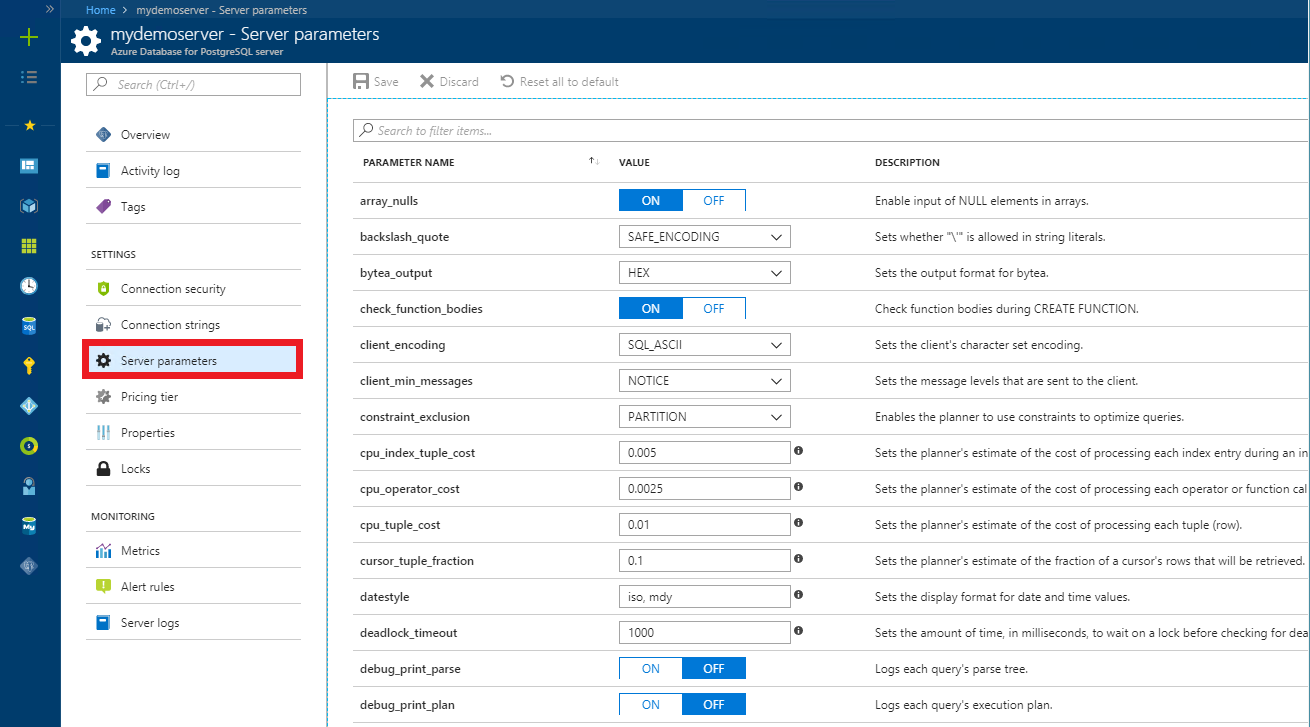
Wählen Sie die Dropdownschaltfläche , um die möglichen Werte für Enumerierungsparameter wie „client_min_messages“ anzuzeigen.
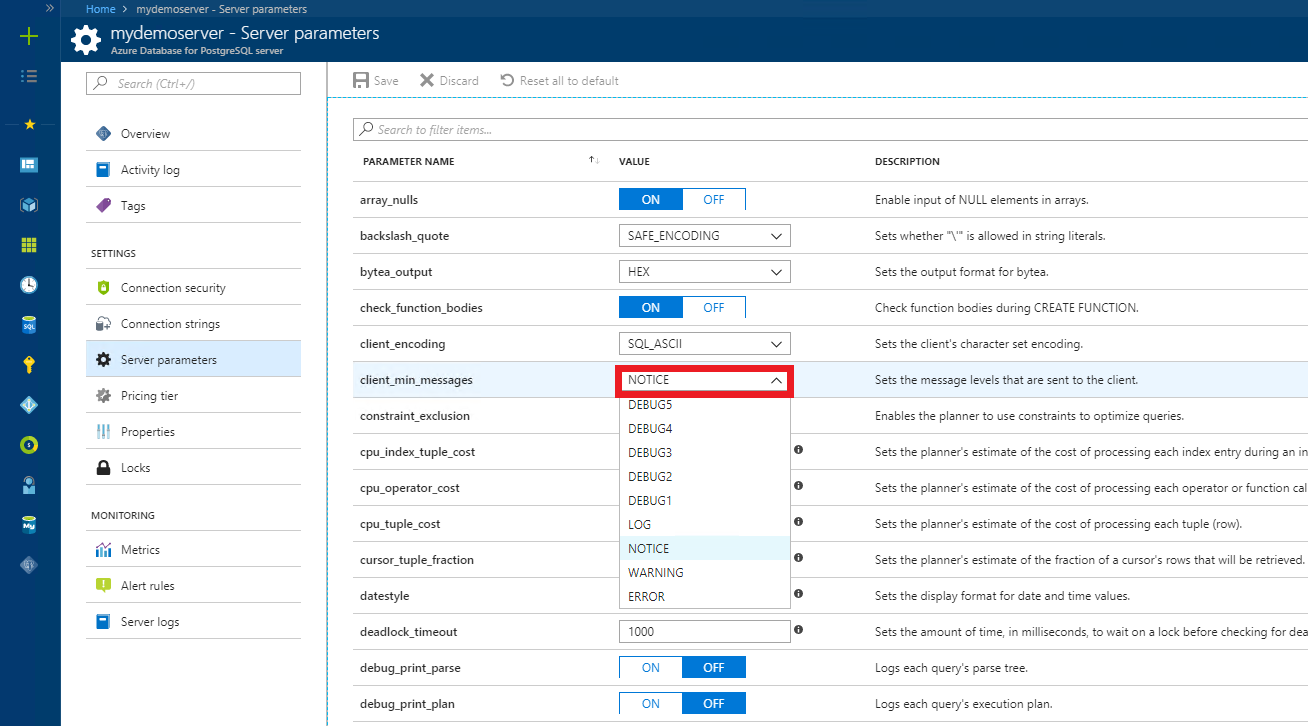
Wählen Sie die Schaltfläche i (Informationen), oder zeigen Sie mit der Maus darauf, um den Bereich mit den möglichen Werten für numerische Parameter wie „cpu_index_tuple_cost“ anzuzeigen.
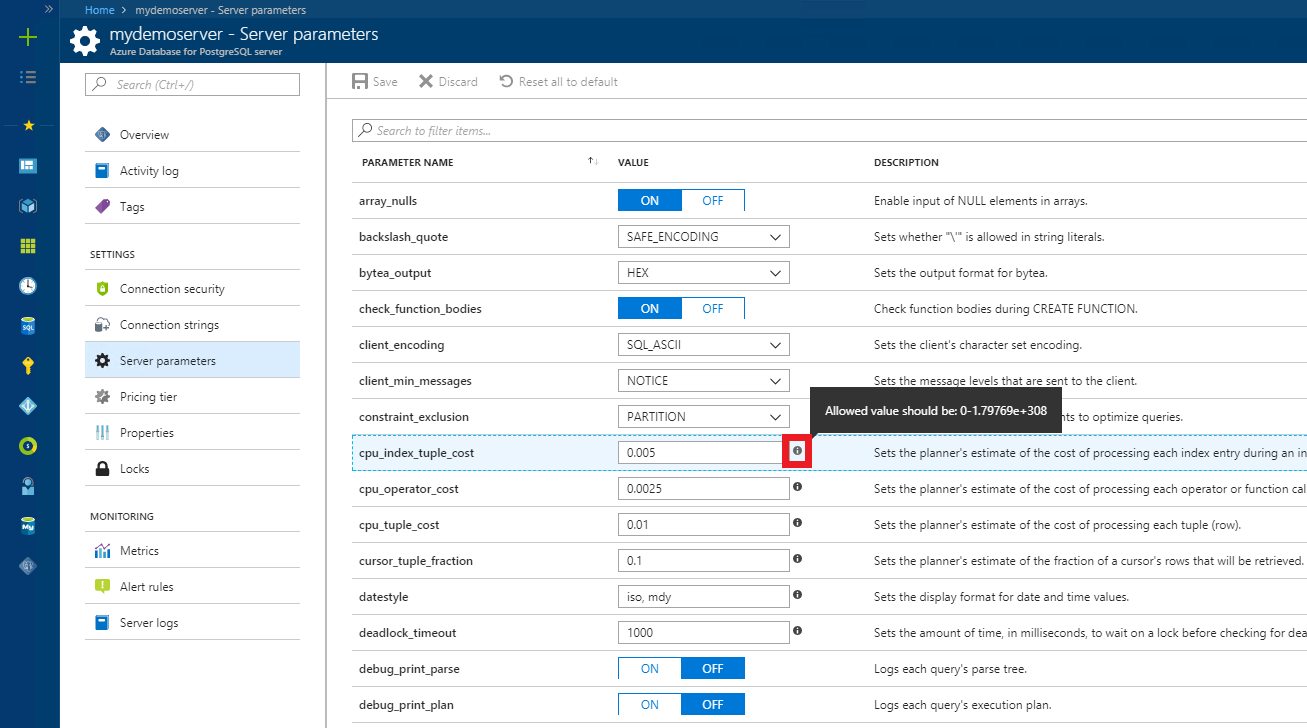
Verwenden Sie bei Bedarf das Suchfeld, um nach einem bestimmten Parameter zu suchen. Die Suche wird für den Namen und die Beschreibung der Parameter durchgeführt.
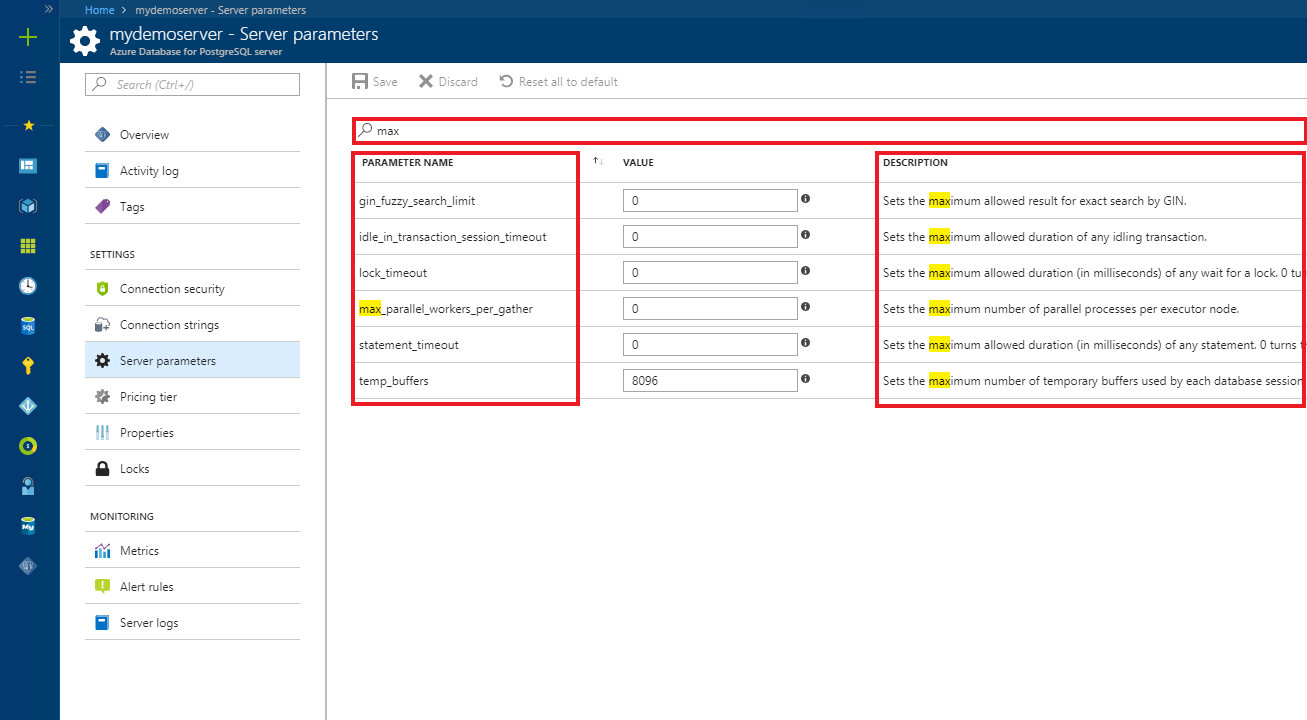
Ändern Sie die Parameterwerte, die Sie anpassen möchten. Alle in einer Sitzung vorgenommenen Änderungen werden violett hervorgehoben. Nachdem Sie die Werte geändert haben, können Sie Speichern wählen. Sie können Ihre Änderungen auch verwerfen.
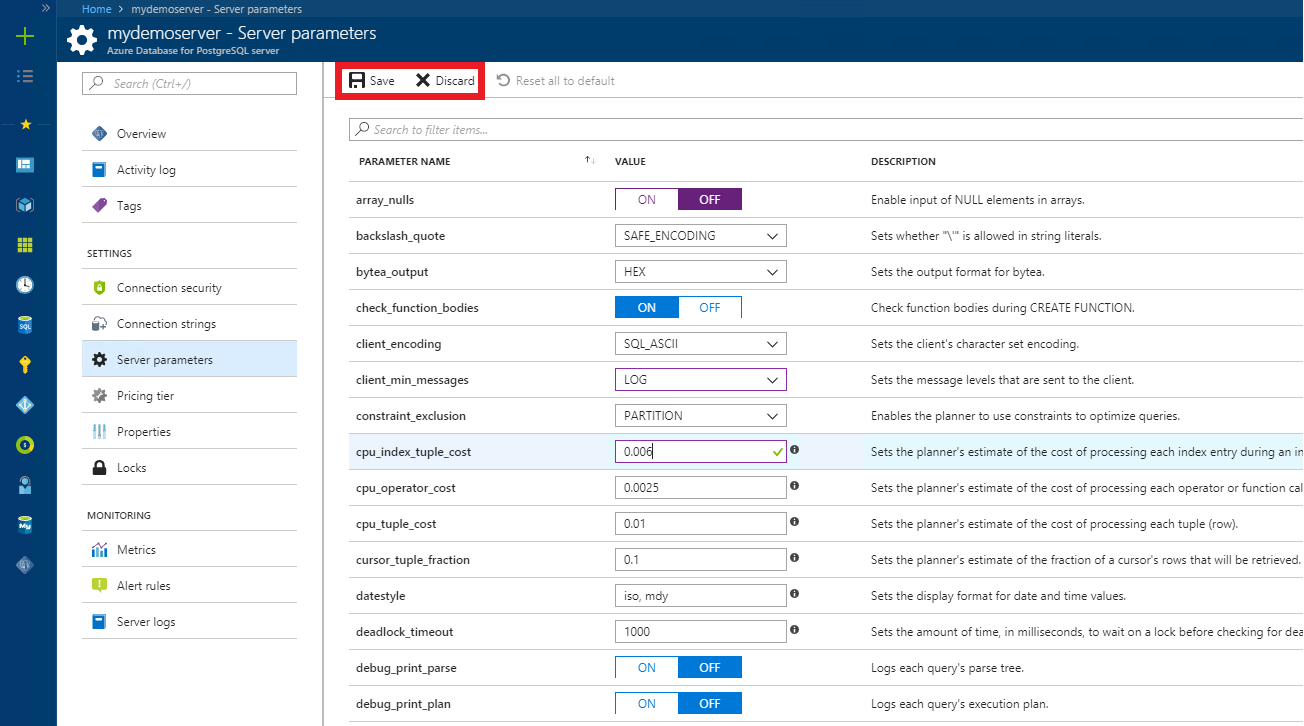
Wenn Sie neue Werte für die Parameter gespeichert haben, können Sie jederzeit alles zurück auf die Standardwerte setzen, indem Sie die Option Alle auf Standard zurücksetzen wählen.
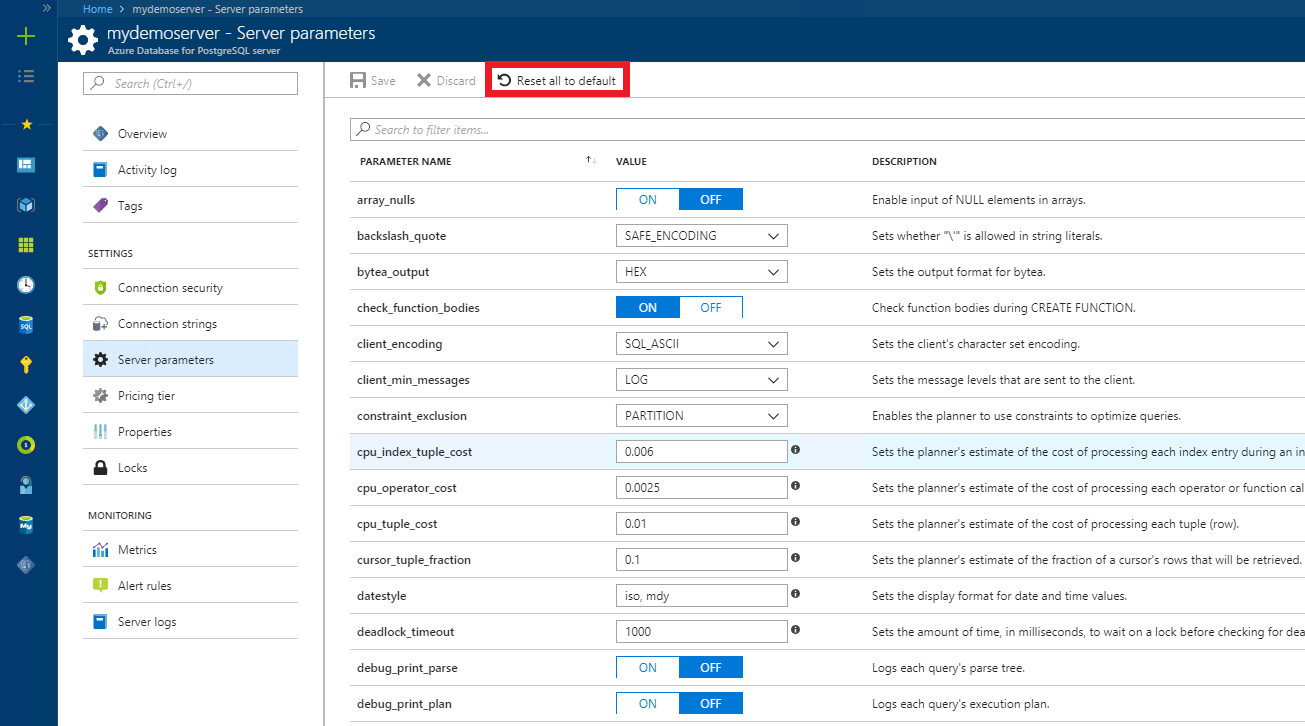
Nächste Schritte
Sie erhalten Informationen zu folgenden Themen:
Feedback
Bald verfügbar: Im Laufe des Jahres 2024 werden wir GitHub-Tickets als Feedbackmechanismus für Inhalte auslaufen lassen und es durch ein neues Feedbacksystem ersetzen. Weitere Informationen finden Sie unter: https://aka.ms/ContentUserFeedback.
Einreichen und Feedback anzeigen für